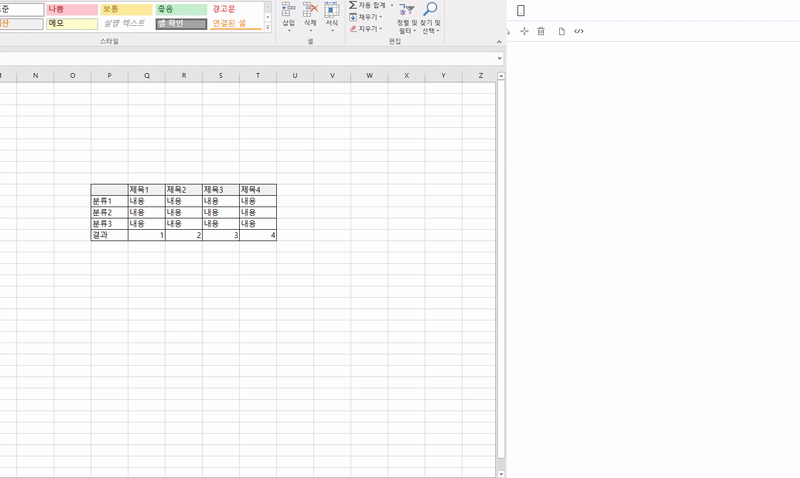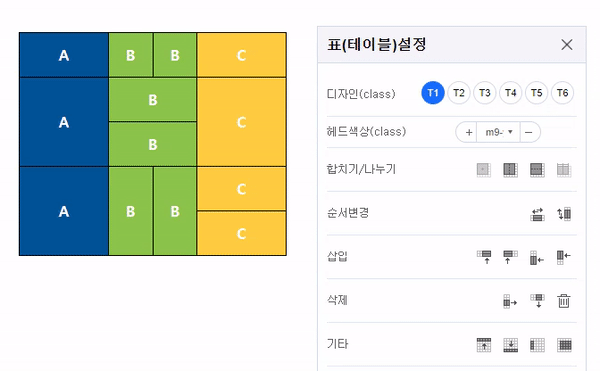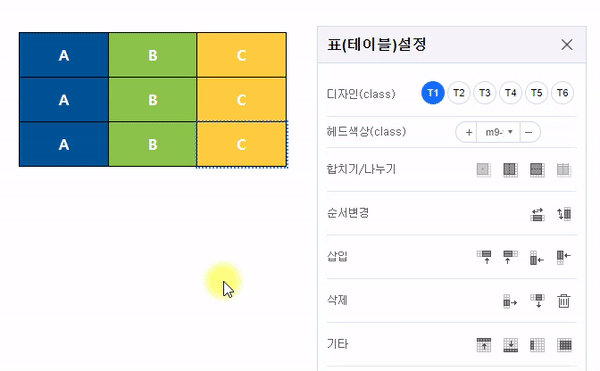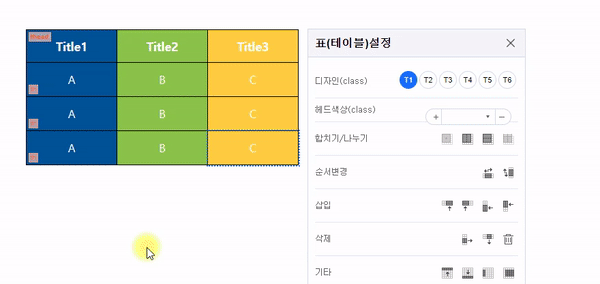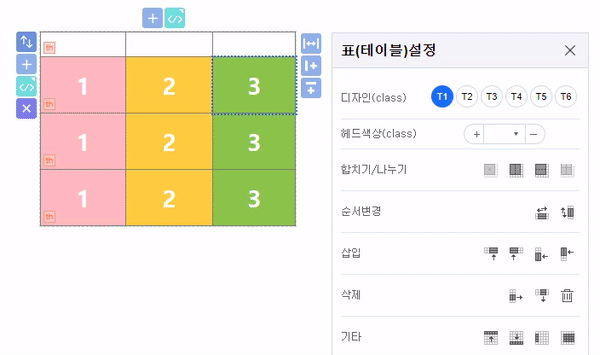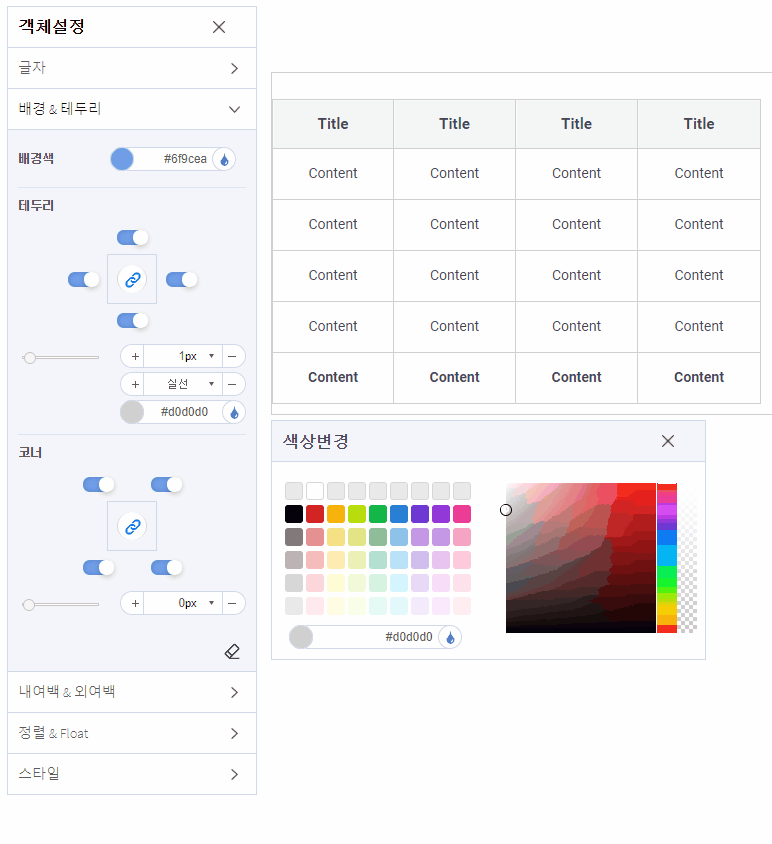본문 영역
표 설정창
직접 코딩하려면 많은 시간이 필요한 셀 합치기/나누기, 셀 순서변경, 셀 삽입, 셀 너비 조정 등 손쉽게 조정 가능합니다.
또한 엑셀이나 한글등에서 작성한 표를 드래그해서 붙여넣기 하였을 때도 표의 깨짐없이 형식을 유지하므로 간편하게 호환하여 문서를 작성할 수 있습니다.
또한 엑셀이나 한글등에서 작성한 표를 드래그해서 붙여넣기 하였을 때도 표의 깨짐없이 형식을 유지하므로 간편하게 호환하여 문서를 작성할 수 있습니다.
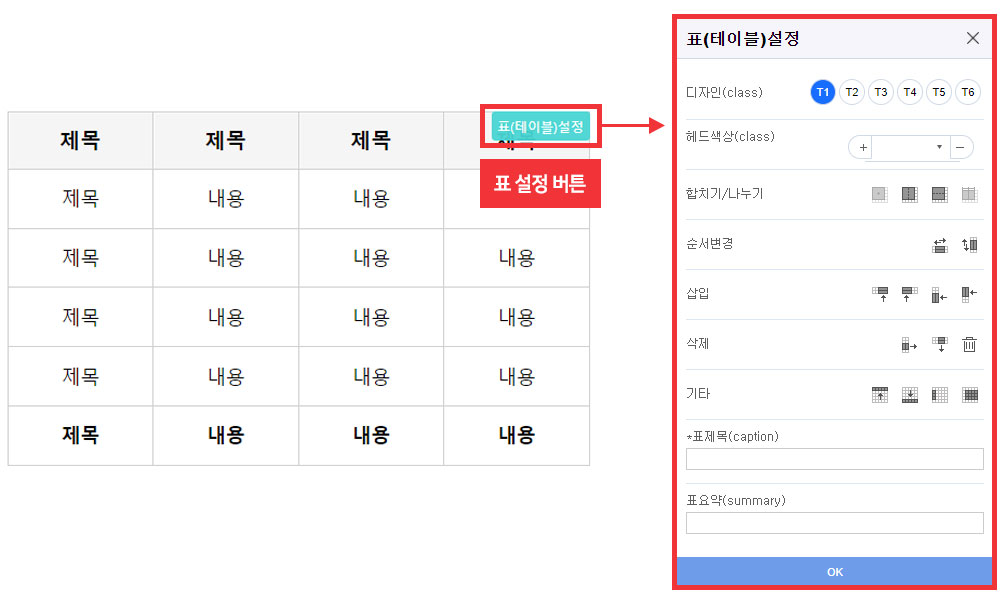
디자인(class)
표 디자인은 기본적으로 여섯 가지가 제공됩니다. T1에서 T6까지 미리 만들어져 있는 여섯 가지 표 디자인 중 원하는 디자인을 선택하여 손쉽게 디자인을 변경할 수 있습니다.
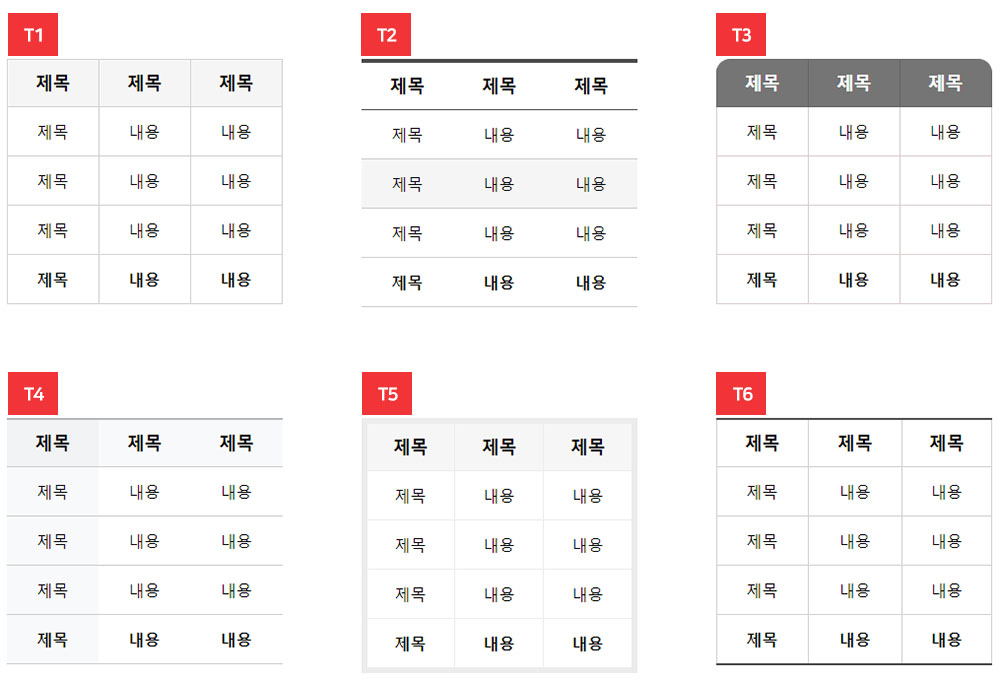
헤드 색상 변경
표 설정창에 들어가면 미리 만들어져 있는 여러가지 색상 이름들이 있습니다. 원하는 색상을 선택해 클릭하면 표 헤드 부분의 색상이 변경됩니다.
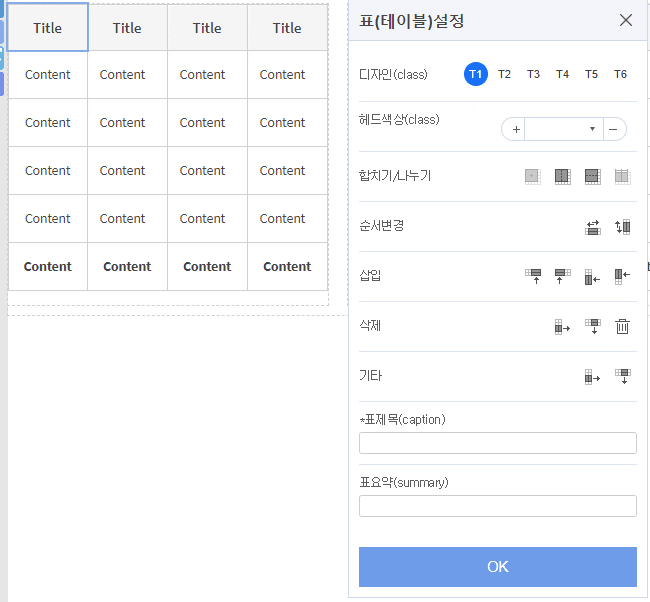
합치기/나누기
표에 있는 행/열을 드래그하여 칸을 합치거나 나눌 수 있습니다. HTML에서 rowspan/colspan을 이용하여 표의 레이아웃을 바꾸다 보면 레이아웃이 틀어지는 경우가 있지만
몽9에디터에서는 클릭만으로 에러없이 표를 나누거나 합칠 수 있습니다.
 |
셀 합치기 버튼으로 드래그한 칸을 합칠 수 있습니다. |
|---|---|
 |
셀 수직 나누기 버튼으로 열을 나눌 수 있습니다. |
 |
셀 수평 나누기 버튼으로 행을 나눌 수 있습니다. |
 |
셀 넓이를 같게 만드는 버튼으로 드래그한 칸의 간격을 일정하게 맞출 수 있습니다. |
삽입
순서 변경 시, 이동하고자 하는 행 또는 열을 마우스로 드래그하여 원하는 위치에 내려놓습니다.
 |
우측칸에 열을 삽입하는 버튼입니다. |
|---|---|
 |
좌측칸에 열을 삽입하는 버튼입니다. |
 |
아래에 행을 삽입하는 버튼입니다. |
 |
위에 행을 삽입하는 버튼입니다. |
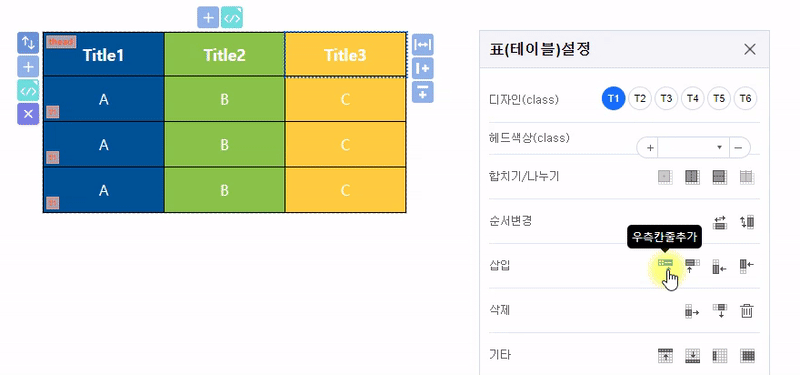
삭제
바꾸고자 하는 셀을 드래그한 후 객체 설정창의 테두리 설정에서 선 굵기, 선 스타일, 선 색을 변경 할 수 있습니다.
 |
줄지우기 버튼으로 행을 지웁니다. |
|---|---|
 |
칸지우기 버튼으로 열을 지웁니다. |
 |
표지우기 버튼입니다. |
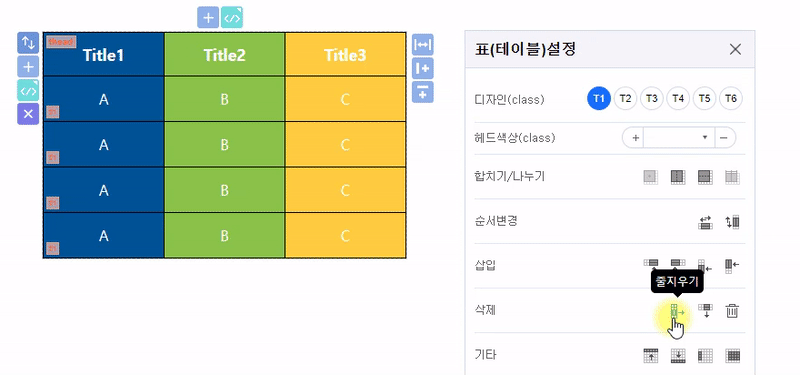
표 붙여넣기
타 문서에서 작성된 표를 깨짐없이 가져올 수 있습니다. 가져오고자 하는 문서에서 표 형식으로 작성된 것이 맞다면, 몽9에디터에 깨짐없이 붙여넣기가 가능합니다.